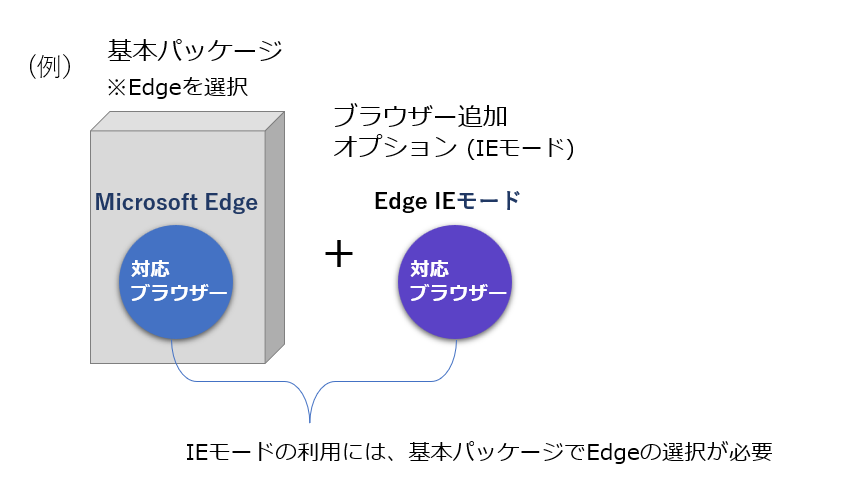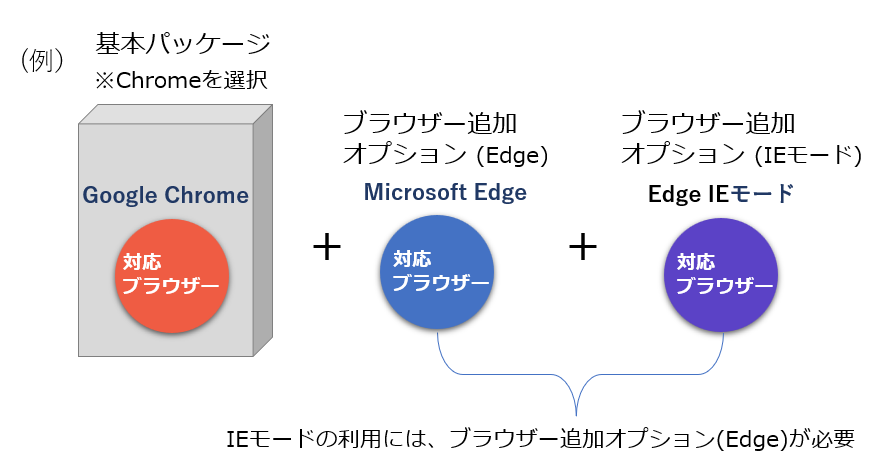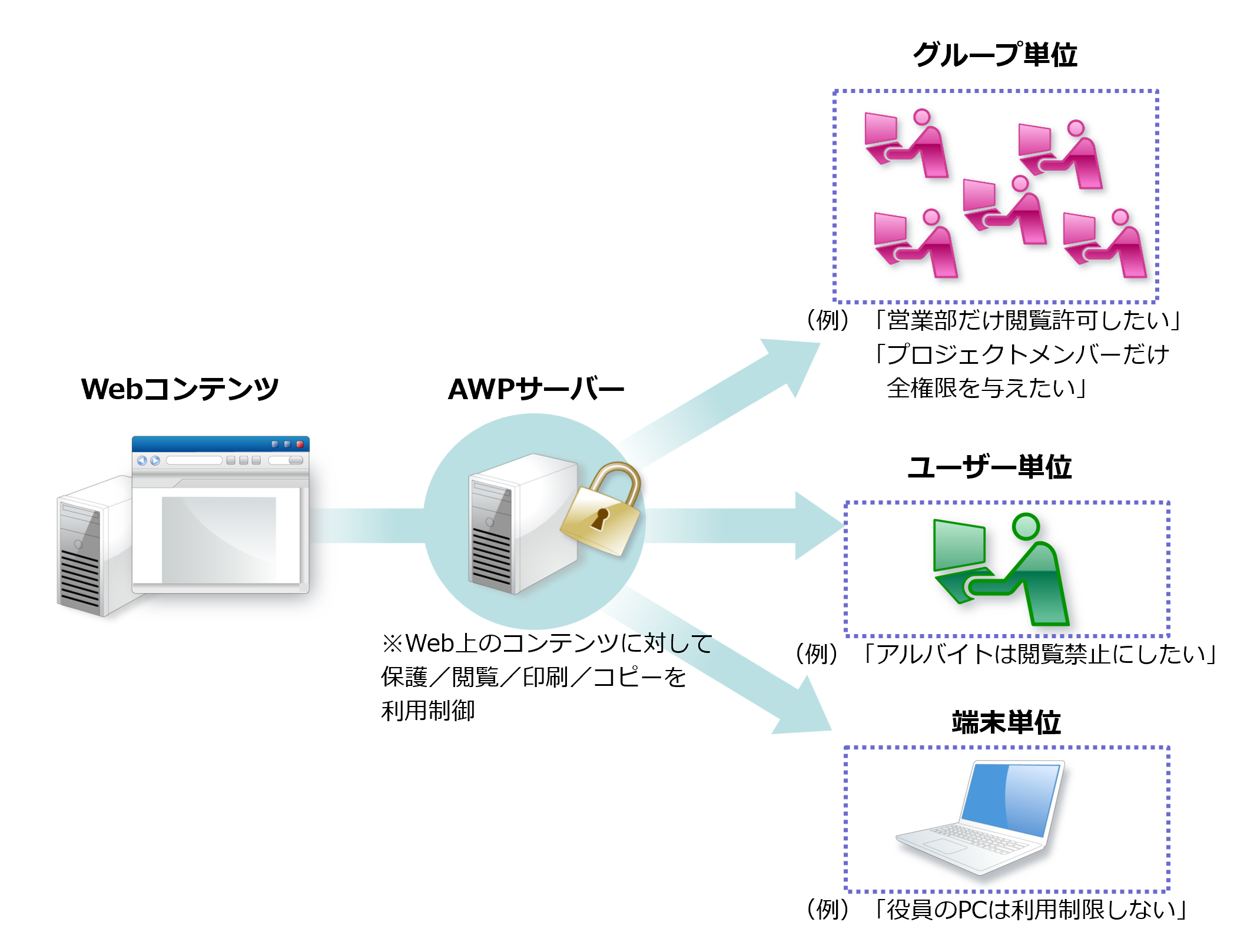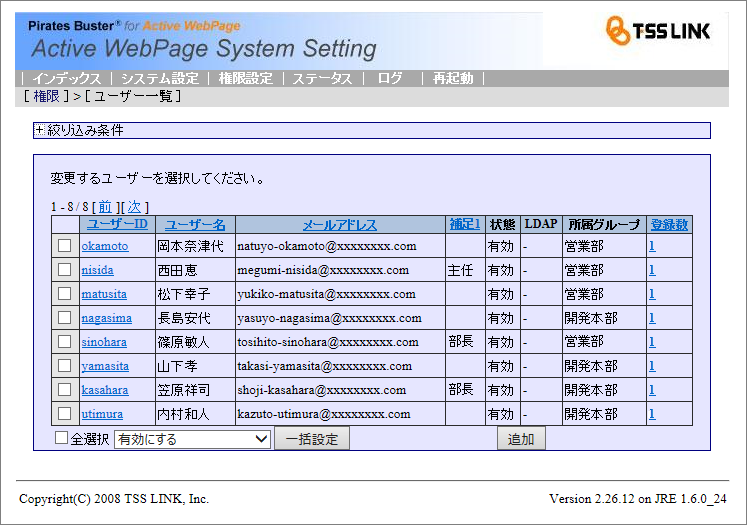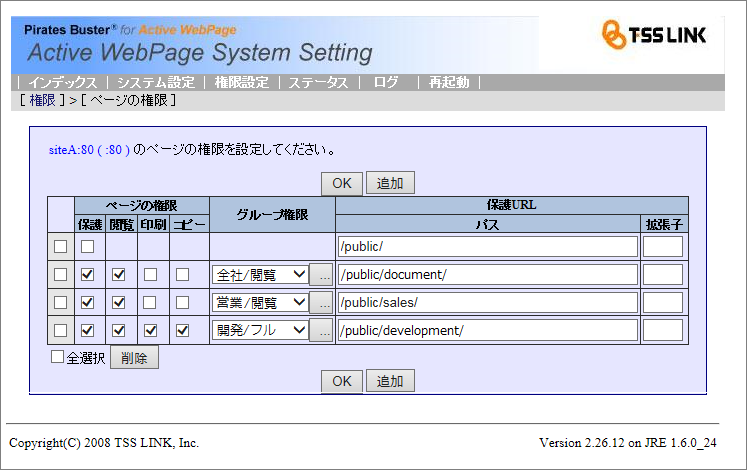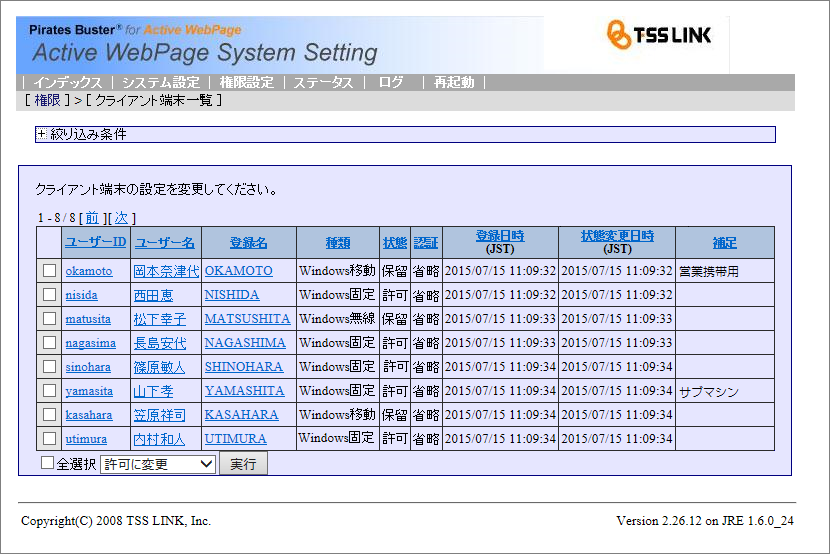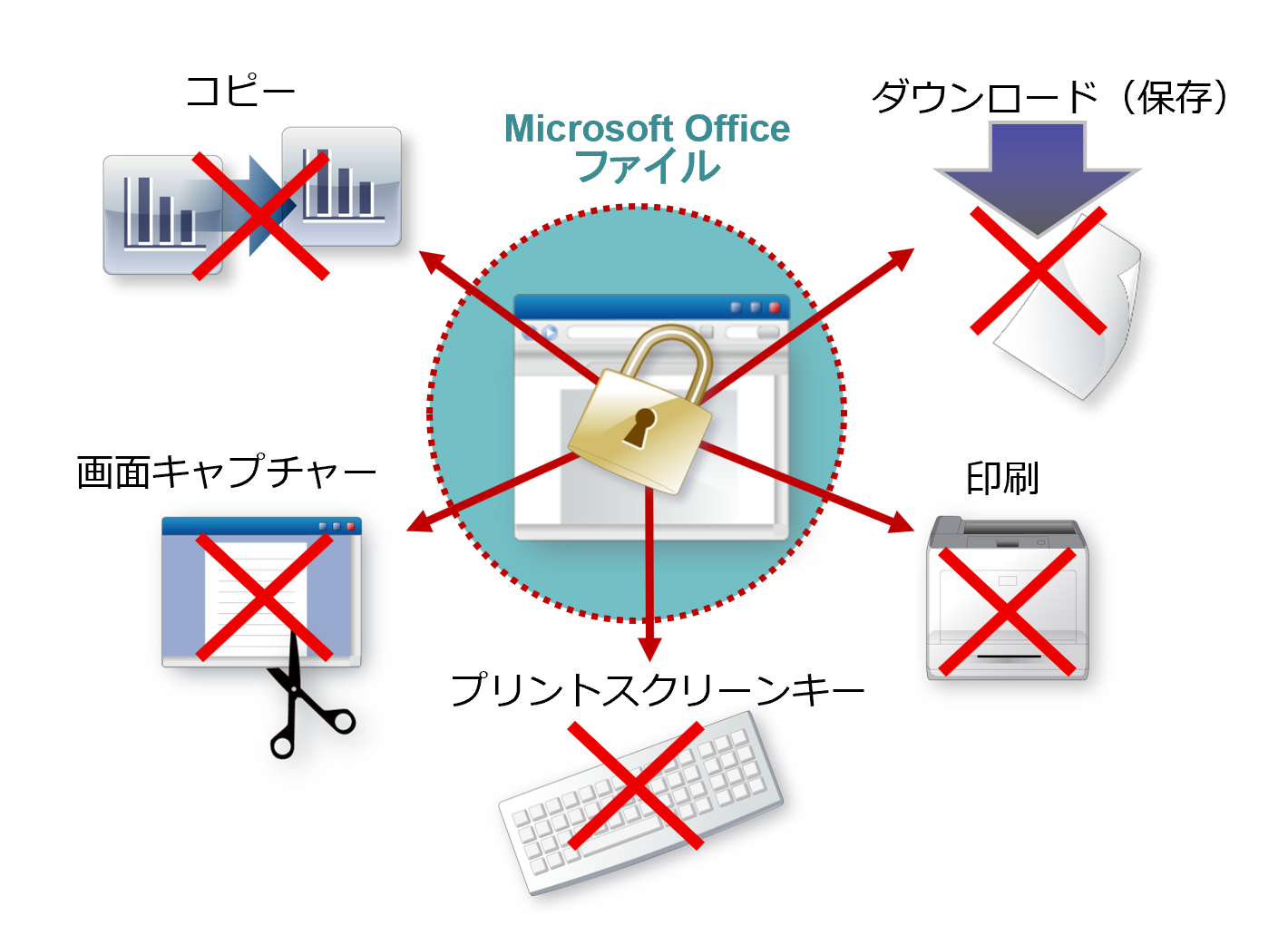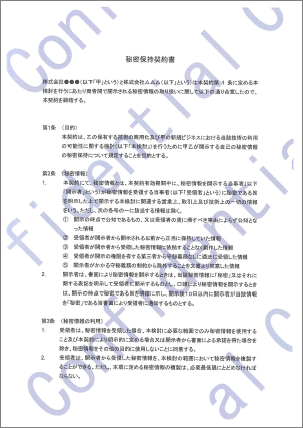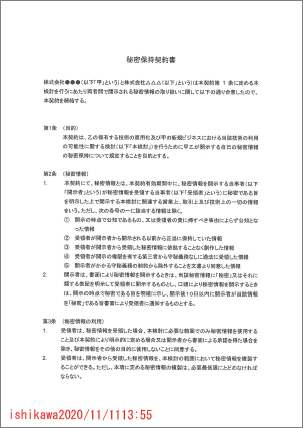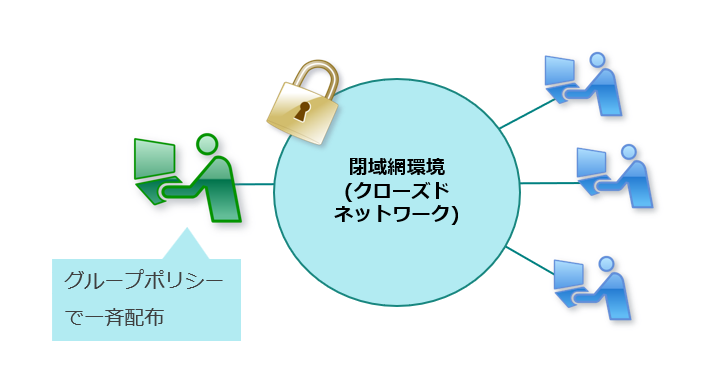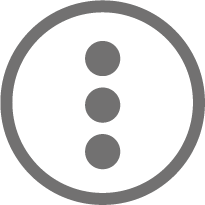保護対象や目的に合わせて、以下のオプション(有償)をご用意しています。各オプションは組み合わせ可能です。
※記載された製品名または社名は、各社の商標または登録商標です。
- ブラウザー追加オプション (Edge) (Chrome) (IEモード)
- クライアント管理オプション
- Office保護オプション
- XVL Player保護オプション <2025年3月10日 新発売>
- DocuWorks保護オプション
- 透かし印刷オプション
- CRX配布オプション
1「ブラウザー追加オプション」:制御ブラウザーを追加
「ブラウザー追加オプション(Edge)」
「ブラウザー追加オプション(Chrome)」
「ブラウザー追加オプション」では、「AWP基本パッケージ」で選択した対応ブラウザーに加えて、他のブラウザーでも保護コンテンツを利用できます。ブラウザーは、Microsoft Edge(以下Edge)、Google Chrome (以下Chrome)から選択します。
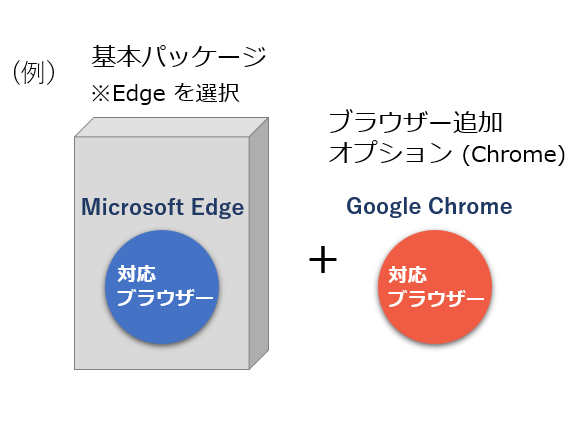
「ブラウザー追加オプション(IEモード)」
EdgeのIEモードで保護コンテンツを利用するためのオプションです。
ただし本オプションのご購入には、「AWP基本パッケージ」の対応ブラウザーとして Edge を選択している、または「ブラウザー追加オプション(Edge)」を購入していることが必要です。
※価格は、価格でご確認ください。
2「クライアント管理オプション」:部署/利用者/端末単位で制御
セキュリティ対策では、部署や人、プロジェクト、役職により権限を変えられる柔軟性も重要です。
「クライアント管理オプション」では、ユーザー管理機能を装備し、Web共有コンテンツに対して「グループ・ユーザー単位」「端末単位」で異なる利用権限を設定できます。
部署や利用者ごとに利用制御。Active Directoryとユーザー連携・認証もできる
社内業務システムに対して「役員は制限なく利用できることが必要だ」「アルバイトは閲覧禁止にしたいファイルがある」など、特定の役職者や部署ごとに権限を変えることが、ユーザー管理機能によって可能です。Active Directoryとのユーザー連携・認証にも対応し、効率よくユーザー管理が行えます。
端末単位で利用権限を管理。端末の種類で権限の切替えもできる
端末単位でも、コンテンツの利用許可・禁止を設定できます。たとえば「社長のPCだけは全権限を使える環境にしたい」などの場合に便利です。
また、デスクトップ(有線)・デスクトップ(無線)・WindowsノートPC・タブレットなど、端末の種類で切り分けて権限管理することも可能です。たとえば、社内のデスクトップ環境は閲覧・コピー・印刷まですべて許可するが、外出先へ持ち歩くノートPCは閲覧だけなど、運用状況に合わせてセキュリティを強化することができます。
IPフィルター機能でアクセス制限ができる
IPフィルター機能を利用することで、アクセス制限が行えます。IPフィルターは、端末種類や端末状態と組み合わせて使用することで、各端末種類がどの場所(IP)で利用可能かを制限します。たとえば、社外利用を禁止したいコンテンツに対して、社内の信頼済み端末のみ閲覧許可する(※1)などの運用が可能です。
※1:(設定例)IPフィルターで端末状態「信頼」に対して社内IPを「許可」し、社外利用禁止ページURLに対して「閲覧禁止」したのち、端末状態「信頼」のみ「閲覧許可」することで、社内の「信頼」端末のみで閲覧できるページを運用できます。
ユーザー登録データベースのバックアップやリストア機能も装備
社員数が多い企業のユーザー管理では、リスク軽減としてデータベースのバックアップやリストアも重要事項です。AWPではバックアップやリストア機能の装備によりスムーズに行えます。異なるデータベースに構築し直す場合も便利です。
サーバー構築が簡単、評価版(無償)ですぐ試せる
サーバー構築は管理者の負担が大きいイメージですが、AWPはサーバー構築を簡単にした製品です。今すぐ試したい、短期導入が必要だというケースにも対応できるスピーディさが利点です。
※評価版(無償)については、評価版でご案内しています。
3「Office保護オプション」:Word/Excel/PowerPointファイル
ブラウザーに表示されたOfficeファイルのダウンロードを防止
「Office保護オプション」によって、ブラウザーに表示されたWord・Excel・PowerPointなどMicrosoft Officeファイルを保護し、ダウンロード(保存)・印刷・データコピー・画面キャプチャー・プリントスクリーンなどによる不正利用を防止できます。
※価格は、価格でご確認ください。
4「XVL Player保護オプション」:XVLファイルを制御
<2025年3月10日 新発売>
ブラウザーに表示されたXVLファイルのダウンロードを防止
「XVL Player保護オプション」によって、ブラウザーに表示された3D CAD図面(XVLファイル)を保護し、ダウンロード(保存)・印刷・データコピー・画面キャプチャー・プリントスクリーンなどによる不正利用を防止できます。
※Edge / Chrome のみでご利用いただけます。

※価格は、価格でご確認ください。
5「DocuWorks保護オプション」:DocuWorksファイルを制御
ブラウザーに表示されたDocuWorksファイルのダウンロードを防止
「DocuWorks保護オプション」によって、ブラウザーに表示されたDocuWorksファイルを保護し、ダウンロード(保存)・印刷・データコピー・画面キャプチャー・プリントスクリーンなどによる不正利用を防止できます。
※価格は、価格でご確認ください。
6「透かし印刷オプション」:印刷物に透かしを挿入して印刷
透かし印刷により印刷物の流出元を特定、不正持ち出しを抑制
ファイルを印刷許可している場合には、「透かし印刷オプション」によって、印刷物に透かし文字を挿入できます。画面上で閲覧しているときは表示されませんが、印刷されるしくみです。利用者情報(ログインユーザー名など)が透かしで印刷されていれば、流出元を特定できます。また、同時に、重要な印刷物を取り扱う意識を高め、普段から不正な持ち出しを抑制する効果があります。
※価格は、価格でご確認ください。
7「CRX配布オプション」:閉域網での運用を可能に
閉域網(クローズドネットワーク)でブラウザーの拡張機能を配布に
通常インターネットを介してブラウザーのストアから配布される拡張機能を、社内の閉域網(クローズドネットワーク)でも配布できます。Active Directoryを利用して、クライアントPCにブラウザーの拡張機能をインストール可能です。インターネット接続を不可にしている運用環境でも、AWPをご利用いただけます。
※「CRX配布オプション」では、ブラウザー(Chrome / Edge)拡張機能の配布およびインストールに、クライアントPCのWindowsドメイン参加が必要です。
※価格は、価格でご確認ください。
資料請求、ご質問、評価版のお申込みも承ります!
資料を今すぐ
ダウンロード!
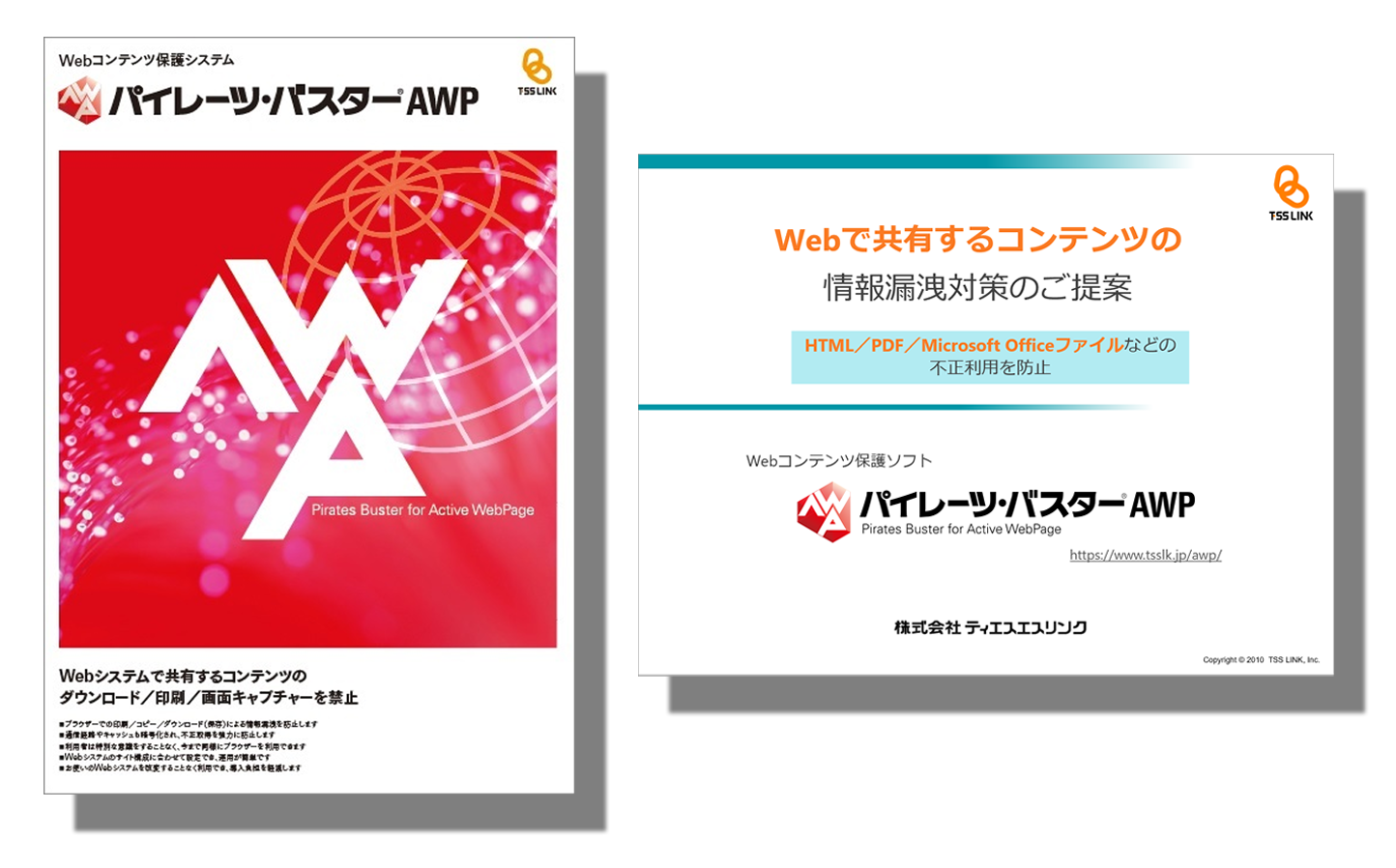
- カタログ(PDF / 見開き)
- 説明資料(PDF / 26P)
機能や価格をご説明しています。お気軽にお申込みください。
ご質問も
ご遠慮なく!
このようなご質問をいただいています。
- Web共有する技術情報(PDF)をダウンロード不可にできますか?
- Webシステムで閲覧している顧客データを印刷禁止にできますか?
- 社内グループウェアの画面をキャプチャー禁止にできますか?
評価版もすぐ
ご提供します!
- 評価版は基本パッケージ+オプションをご提供します。 ※ユーザー管理機能は除く
- 利用期間:1か月
- 提供方法: プログラムのダウンロード。URLをメールでご連絡します。
- サーバー環境:Windows Server / Linux、Java
- クライアント環境:Windows11 / 10、Acrobat/Reader、Microsoft Office
- 制御ブラウザ:Edge / IEモード / Chrome
機能や操作性をお試しください。